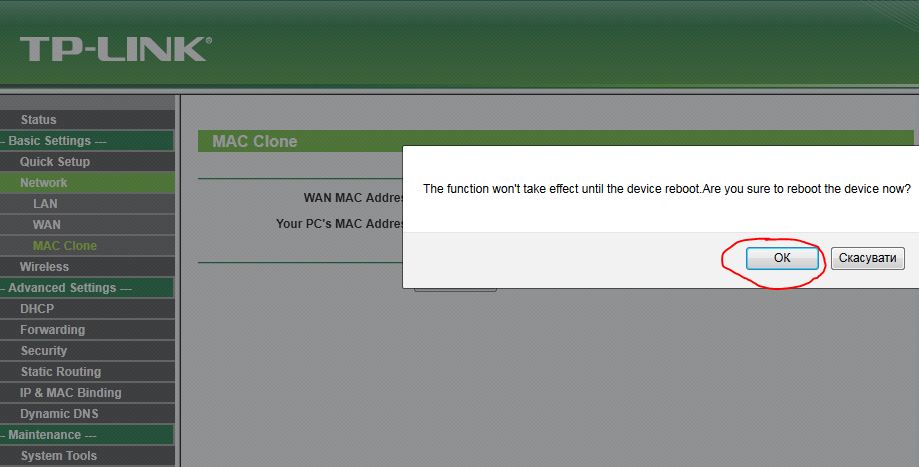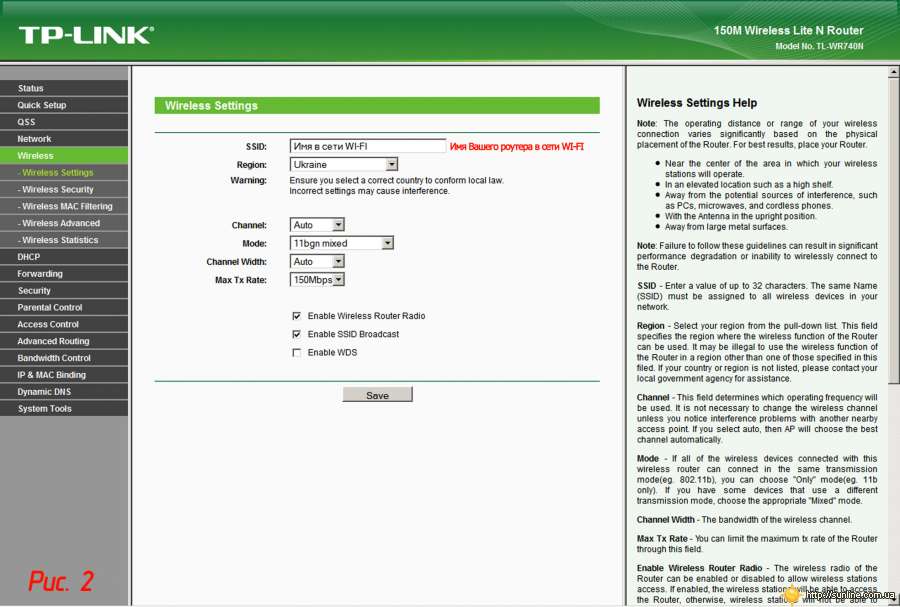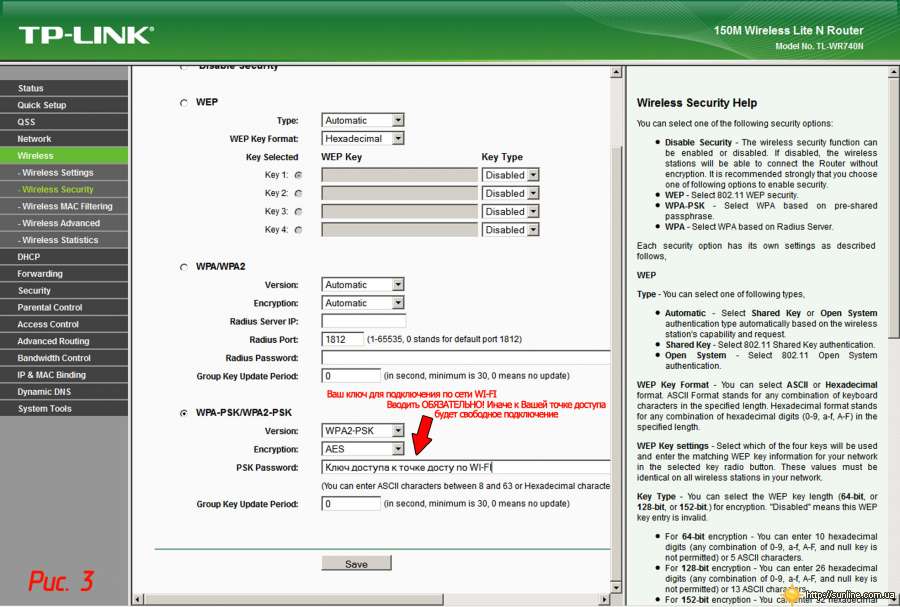Настройки для TP-LINK TL-WR740N
Данная инструкция включает в себя настройку только основных необходимых параметров - доступа в Интернет на основе PPPoE соединения и настройку беспроводной точки доступа, встроенной в эту модель.
Вход в роутер
Рассматриваемый роутер, как и все новые роутеры имеет встроенный административный интерфейс для настройки, попросту говоря - специальную веб страничку, зайдя на которую, роутер можно настроить. Для этого необходимо использовать любой компьютер, подключенный к порту LAN на роутере.
Параметры нового роутера по умолчанию в моделях TP-LINK обычно указаны на специальной наклейке внизу корпуса – обычно это IP – 192.168.1.1, логин – admin, пароль – admin, однако могут быть и другие значения. Уточните эти параметры на наклейке или в инструкции пользователя.
Если ваш роутер не новый и уже был кем то использован – найдите в инструкции пункт о процедуре сброса параметров к заводским настройкам, обычно для этого используется специальная утопленная кнопка «reset» на тыльной стороне корпуса, которую нужно нажать чем-нибудь острым и держать несколько секунд.
После авторизации попадаем на главную страницу настроек роутера, после чего выбираем меню Network/MAC Clone (Клонирование МАС адреса). В данном разделе клонируем физический адрес сетевой платы Вашего компьютера, который уже был подключен к сети, нажав кнопку "Clone MAC Address To". Как показано на рисунке значение поля WAN MAC Address должно стать идентичным "Your PC s MAC Address". Сохранить изменения...
Потребуется перезагрузка, жмем ОК.
Раздел Network/WAN. Настраиваем PPPoE соединение, выбрав тип соединения Dual Access/Russia PPPoE указав свои логин и пароль, которые указаны в договоре, дальше как на рисунке и Cохраняем (Save). Дальше для проверки соединения жмем Connect.
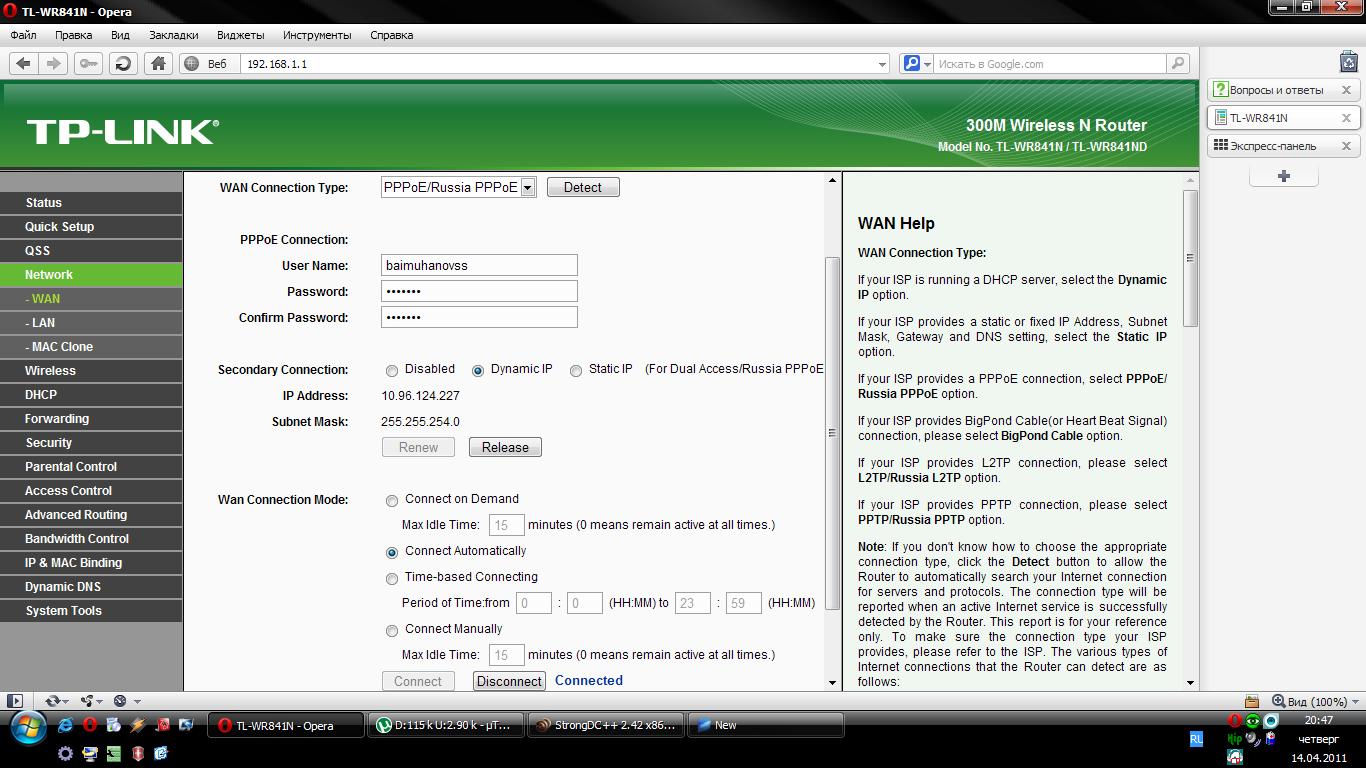
Перейдем к настройкам беспроводной сети Wireless Settings. Делаем все как указано на рисунке. SSID Вашей беспроводной сети можете назвать beatle.net.ua_№ квартиры. Сохраняемся и соглашаемся с предупреждениями.
Теперь меню Безопасность (Wireless Security). Network key (ОЧЕНЬ ВАЖНО!) – любой секретный ключ вашей сети (мин 8 символов, английские буквы и цифры)
Жмем Save. Настройки роутера для работы в сети и Интернет закончены. Можете проверить работу посетив сайт beatle.net.ua или какой либо в сети Интернет.
Иногда роутер после сбоя по електропитанию переходят в состояние зависания, что блокирует доступ в Интернет. Необходимо отключить электропитание роутера, потом снова подключить и проверить соединение к Интернет.
Рекомендуем в разделе Security пароль доступа к роутеру на свой, извесный только Вам. Если у Вас не получилось настроить роутер самостоятельно - обратитесь в службу техподдержки.
| < Назад | Вперед > |
|---|